亚拓软件开发的红管家送货单软件中支持新开送货单引用新增订单,但是部分用户在使用送货单管理软件的过程中不知道新增送货单时如何引用订单,根据用户在使用送货单管理软件过程中出现的问题,我们整理了以下几种情况来详细说明下红管家送货单软件中新增送货单中如何引用新增订单?
一、新增订单之后,订单未审核,还是处于“待审核”的状态,此种情况下新开送货单时是无法引用此订单的,系统会提示“您选择的订单处于‘待审核’状态,请先在订单列表中审核订单!”,如下图所示。
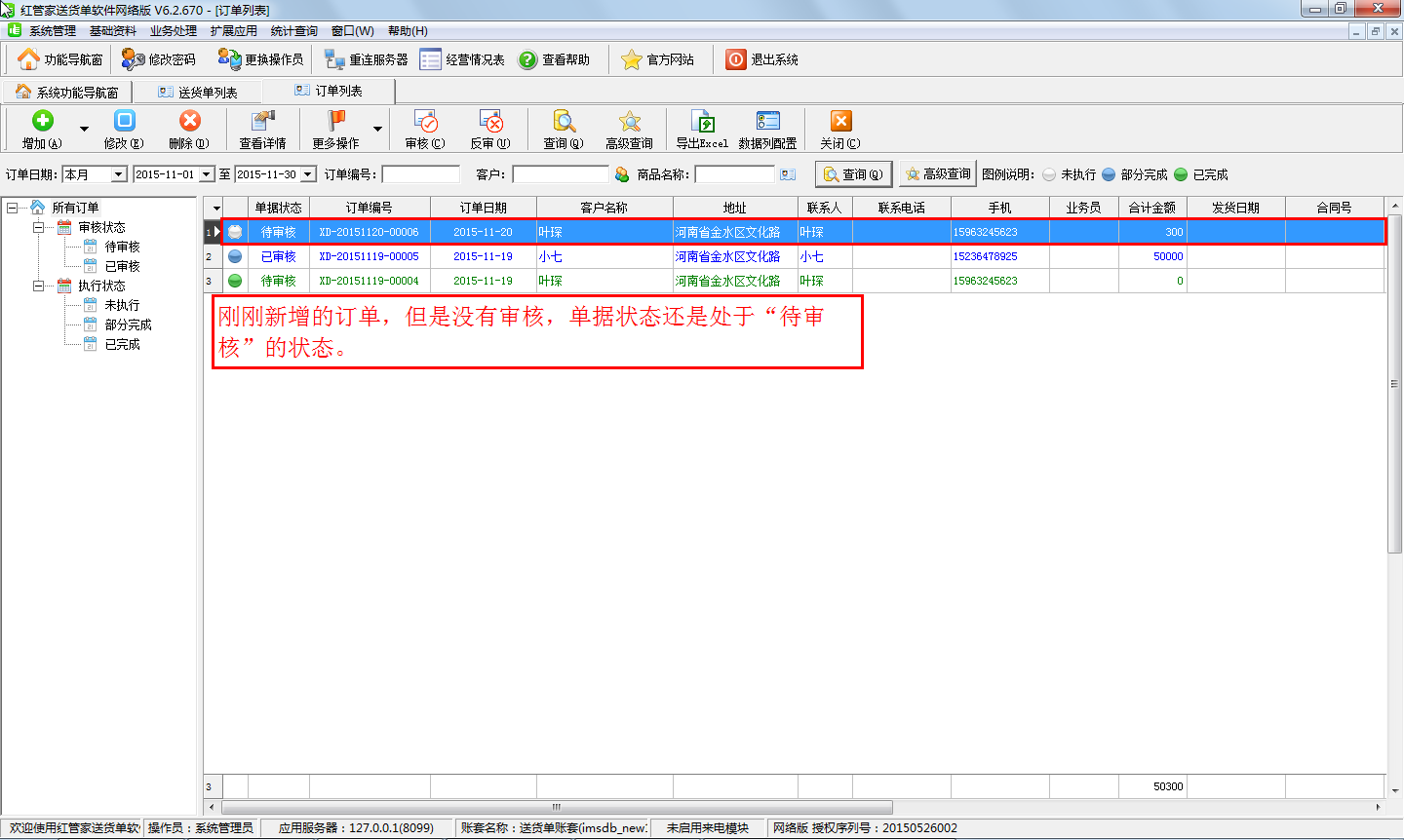
图一 处于“待审核”的订单
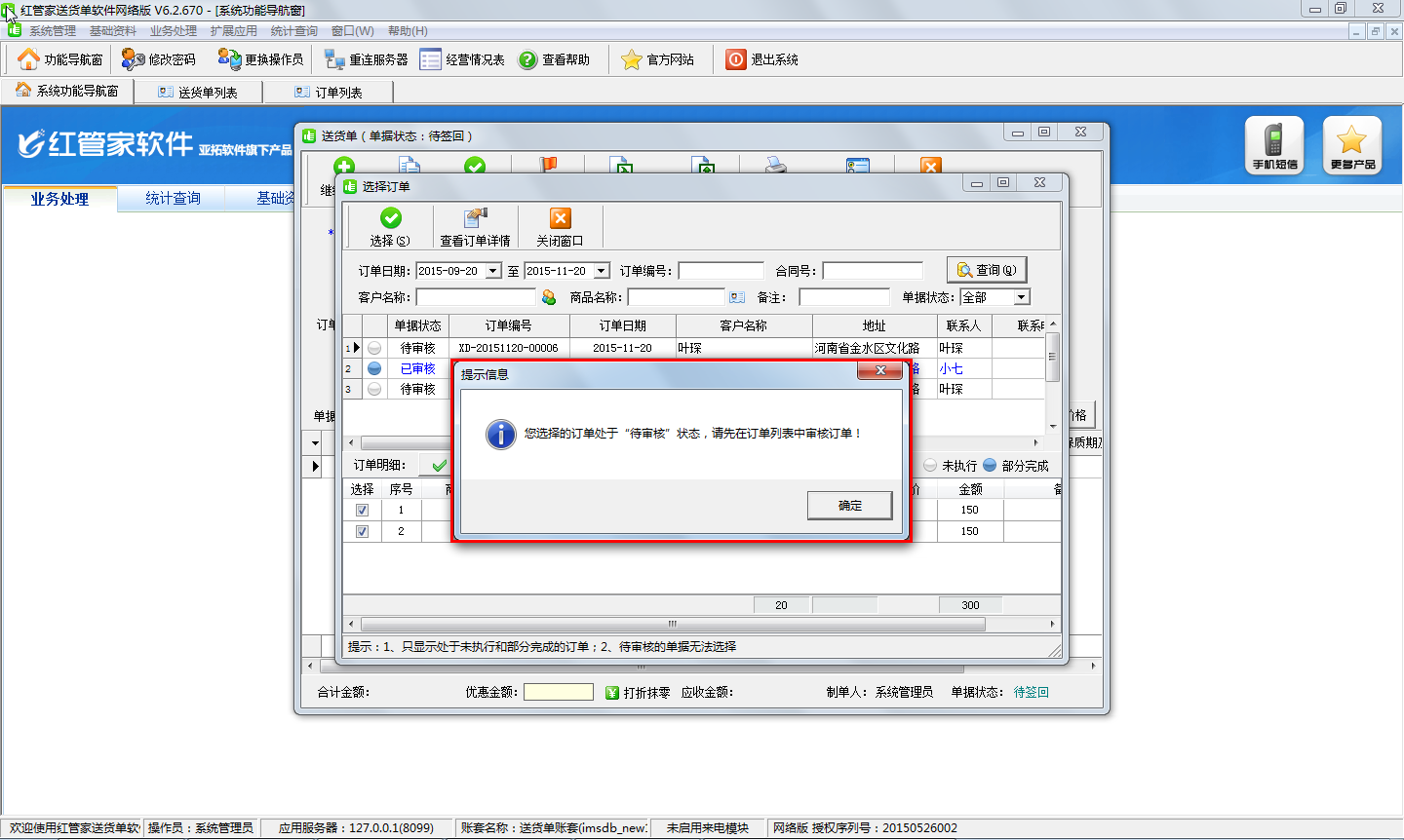
图二 新开送货单引用订单界面
此种情况下需要在功能导航窗中点击“业务处理”—》“订单列表”,在订单列表中找到此前新增的订单点击“审核”按钮进行审核操作,如下图所示。
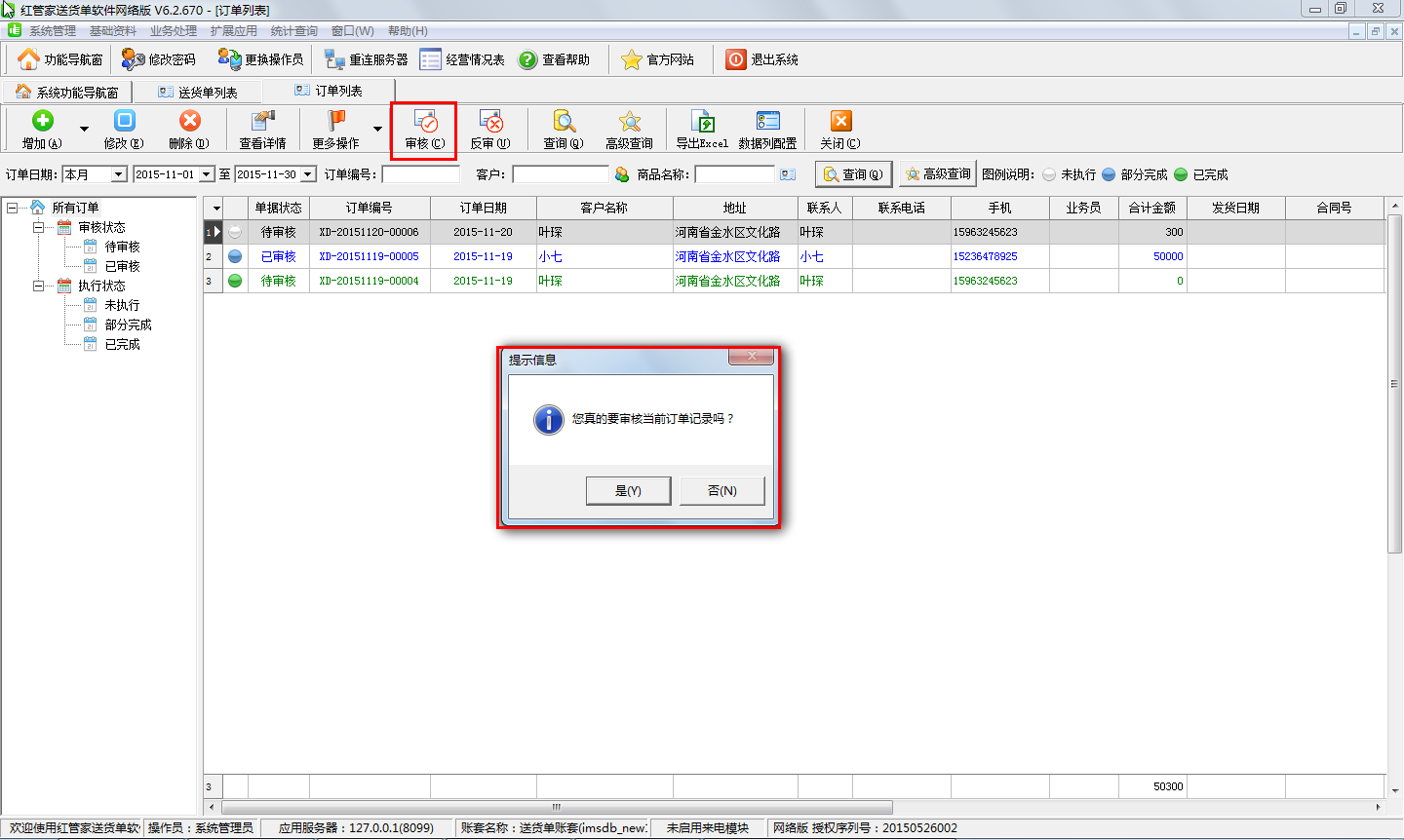
图三 对订单进行审核
由于系统默认在送货单开单时是不允许选择未审核的订单的,因此订单审核之后,新开送货单时再次引用订单时就可以引用成功了。如果用户在新开送货单时想直接引用“待审核”状态的订单时,可以在功能导航窗中点击“系统管理”—》“系统参数”—》“基本设置”中,打勾选中“送货单开单允许选择未审核订单”选项启用送货单开单允许选择未审核订单的功能,配置完之后点击“保存”按钮,之后在新开送货单时就可以直接引用“待审核”状态的订单了,如下图所示。
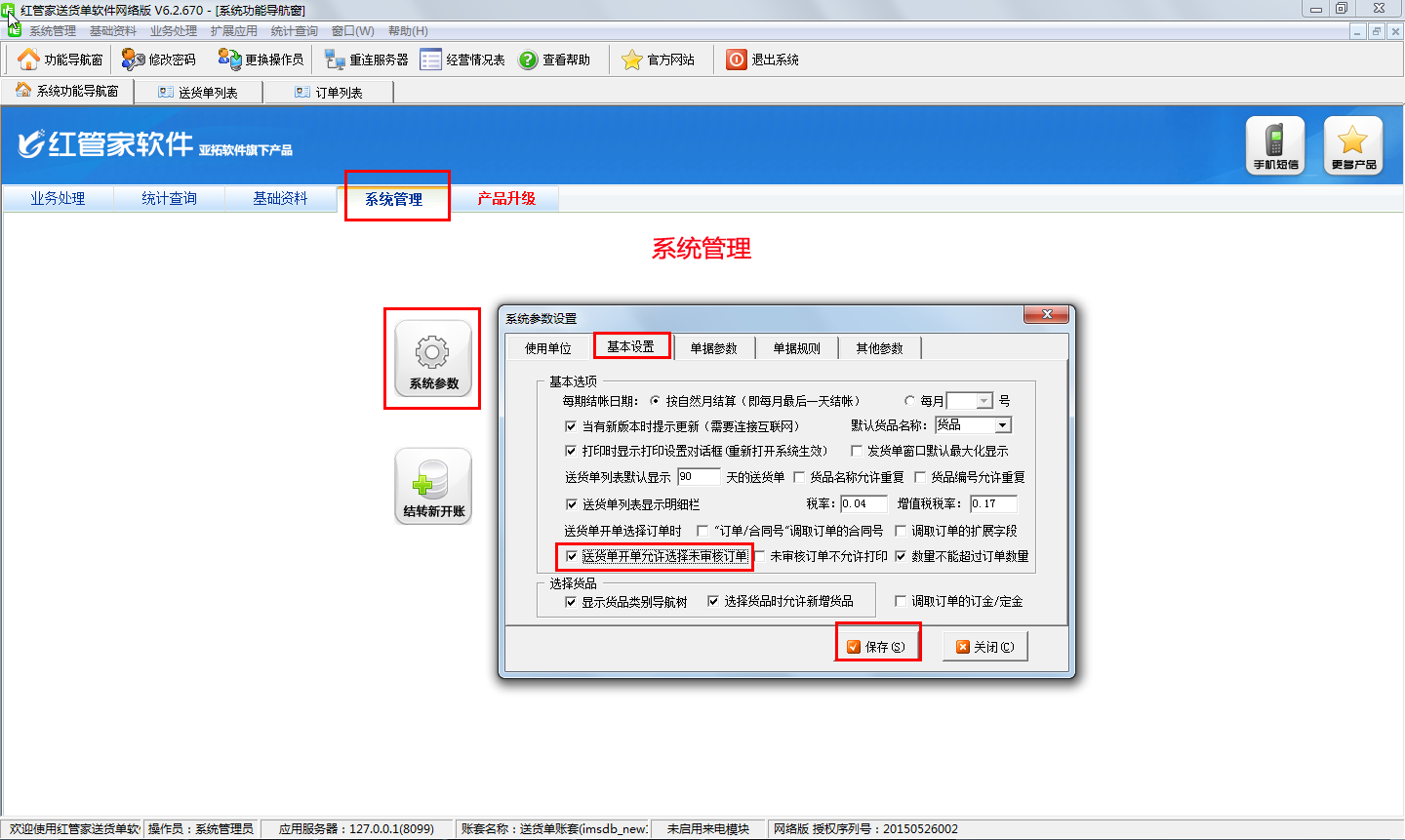
图四 设置“送货单开单允许选择未审核订单”界面
二、部分用户在订单列表页面更多操作下点击“标记为已完成”按钮将订单标记为已完成状态(白色为未执行,蓝色为部分完成,绿色为已完成),由于已完成的订单是无法在送货单中引用的,因此在新开送货单页面选择订单时此单据会不显示,如下图所示。
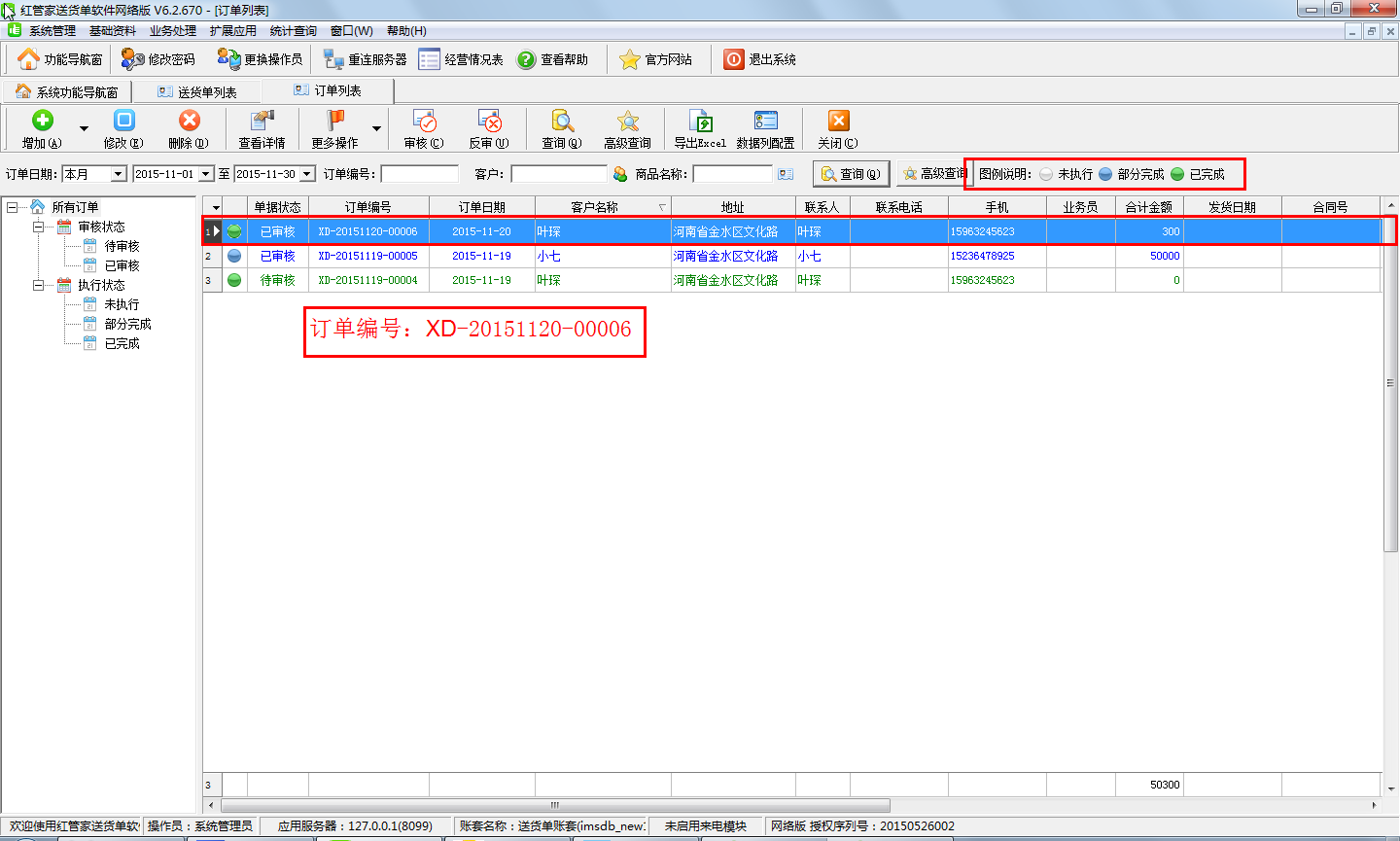
图五 将“已审核”的订单标记为已完成
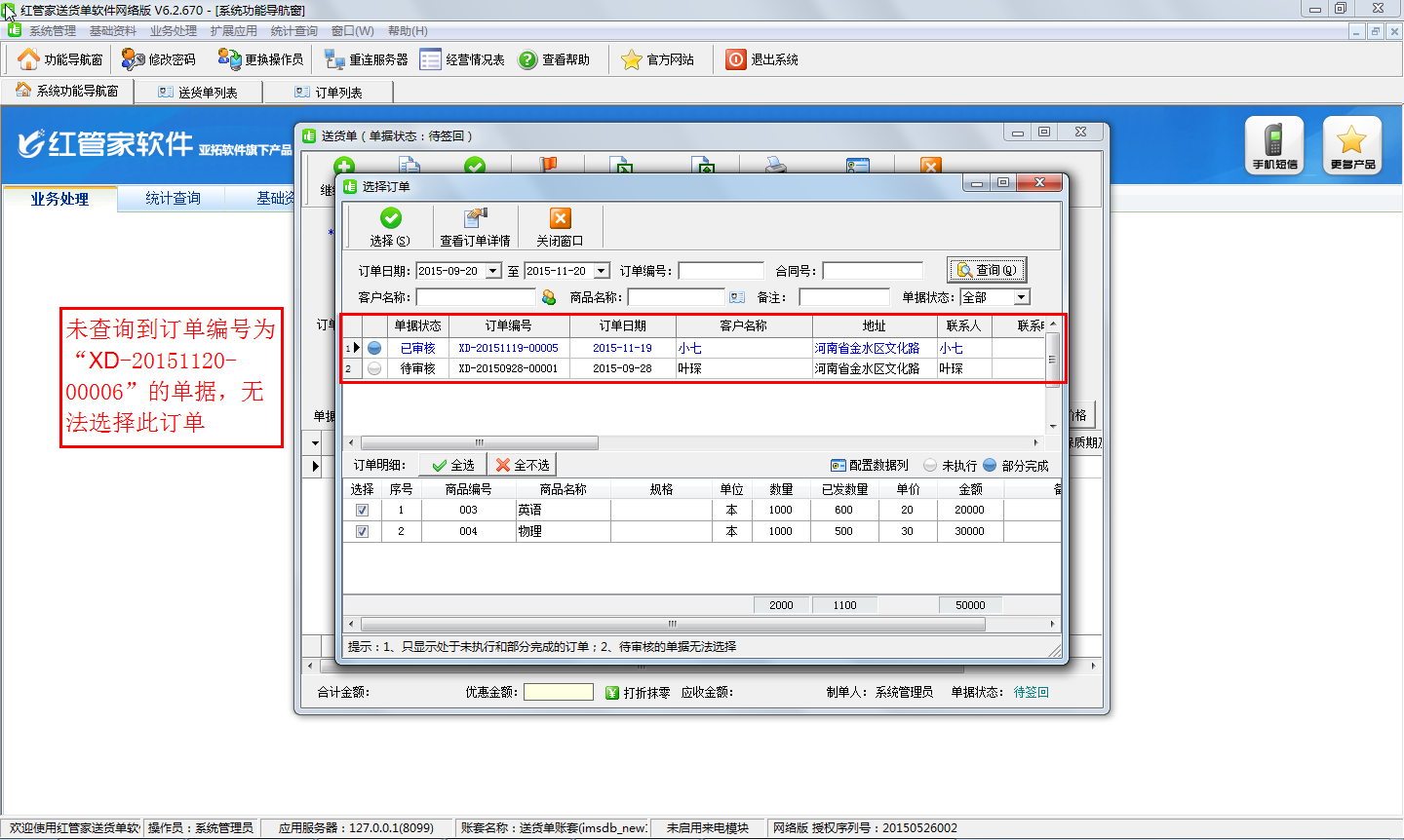
图六 新开送货单引用订单界面
此种情况下是由于订单为“已完成”的状态,已完成的订单在送货单页面是不会显示的,如需引用此单据,需要在功能导航窗点击“订单列表”—》“更多操作”—》“标记为未执行”将此单据重新标记为未执行的状态才可以在送货单页面引用成功,如下图所示。
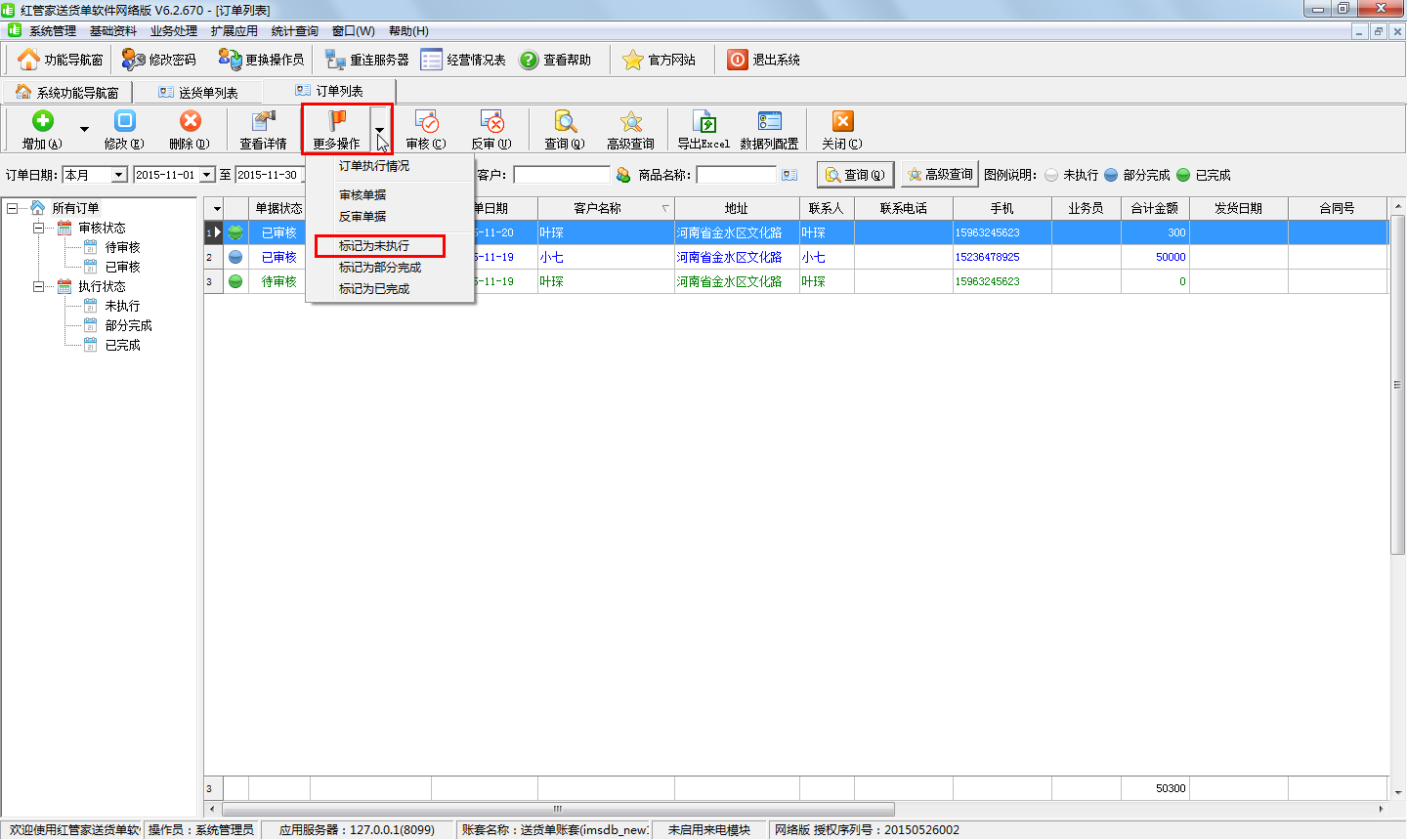
图七 将订单标记为未执行










 豫公网安备 41010502003017号
豫公网安备 41010502003017号



